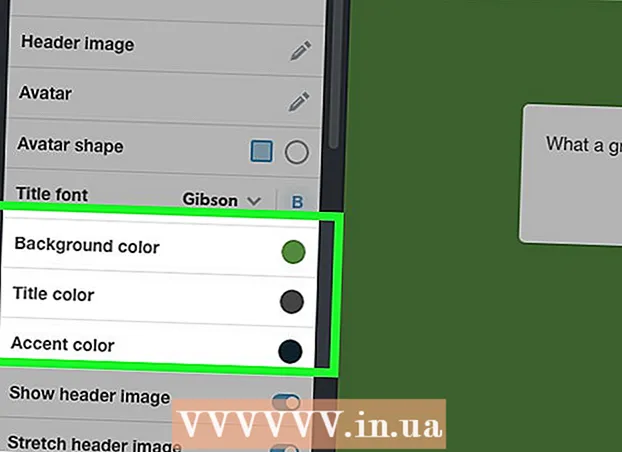Autor:
Morris Wright
Dátum Stvorenia:
25 Apríl 2021
Dátum Aktualizácie:
1 V Júli 2024
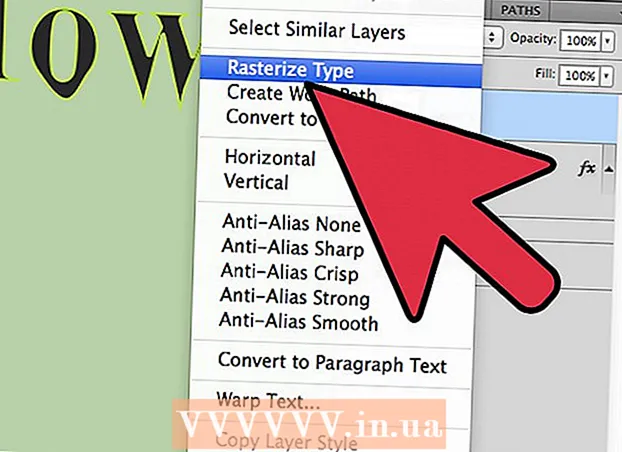
Obsah
Spôsob, akým Photoshop narába s textom, je veľmi robustný, existujú však obdobia, keď písma, ktoré máte k dispozícii, nie sú celkom uspokojivé. Alebo možno chcete jednu z postáv trochu odlíšiť od ostatných. Aj keď nie je možné priamo meniť písma, môžete ich previesť na cesty a potom využiť všetky výkonné nástroje aplikácie Photoshop. Ukážeme vám, ako to tu funguje.
Na krok
 Otvorte Photoshop. Zadajte text, ktorý chcete previesť, na obrysy alebo otvorte existujúci dokument iným písmom ako obrázkom (bitmapa).
Otvorte Photoshop. Zadajte text, ktorý chcete previesť, na obrysy alebo otvorte existujúci dokument iným písmom ako obrázkom (bitmapa).  Kliknite pravým tlačidlom myši na textovú vrstvu. Umiestnite myš nad text v textovej vrstve (nie na [T] v Paneli nástrojov) a kliknite na ňu pravým tlačidlom myši. V kontextovej ponuke zvoľte možnosť Premeniť do tvaru.
Kliknite pravým tlačidlom myši na textovú vrstvu. Umiestnite myš nad text v textovej vrstve (nie na [T] v Paneli nástrojov) a kliknite na ňu pravým tlačidlom myši. V kontextovej ponuke zvoľte možnosť Premeniť do tvaru. - Váš text teraz dostal cestu (viditeľná v okne Cesty).
 Použite nástroj na priamy výber. Nachádza sa na ľavej strane Panela s nástrojmi buď kliknutím na šípku, alebo zadaním „A“. To vám potom umožní vykonať určité zmeny v obryse textu.
Použite nástroj na priamy výber. Nachádza sa na ľavej strane Panela s nástrojmi buď kliknutím na šípku, alebo zadaním „A“. To vám potom umožní vykonať určité zmeny v obryse textu.  Zmeňte vlastnosti výplne. V hornej časti okna môžete vybrať vlastnosti výplne a obrysu. Zmeňte výplň predvolenej farby textu na inú farbu pre každé písmeno, prelínajte všetky znaky, majte obrys, ale žiadnu výplň, výplň so vzormi atď. Možnosti výplne sú veľmi rozsiahle.
Zmeňte vlastnosti výplne. V hornej časti okna môžete vybrať vlastnosti výplne a obrysu. Zmeňte výplň predvolenej farby textu na inú farbu pre každé písmeno, prelínajte všetky znaky, majte obrys, ale žiadnu výplň, výplň so vzormi atď. Možnosti výplne sú veľmi rozsiahle.  Zmeňte tvar obrysu. Pomocou priameho výberu môžete zmeniť obrys písma a vytvoriť variácie štandardného textu. Kliknite a potiahnite každý kotviaci bod alebo vyberte viac bodov súčasne a podľa potreby vykonajte väčšie úpravy.
Zmeňte tvar obrysu. Pomocou priameho výberu môžete zmeniť obrys písma a vytvoriť variácie štandardného textu. Kliknite a potiahnite každý kotviaci bod alebo vyberte viac bodov súčasne a podľa potreby vykonajte väčšie úpravy.  Dekonštruujte list. Ak chcete napríklad odpočítať bodku za písmenom „i“, postupujte takto:
Dekonštruujte list. Ak chcete napríklad odpočítať bodku za písmenom „i“, postupujte takto: - Vyberte Priamy výber. Kliknite a pretiahnite cez kotviace body, ktoré chcete zmeniť alebo odstrániť. Pomocou klávesovej skratky Shift môžete vybrať viac susedných bodov súčasne. Potom môžete tieto body upraviť ako skupinu alebo stlačením klávesu Odstrániť danú časť tvaru odstránite.
- Môžete tiež previesť text na „bitmapu“, ktorú môžete upraviť ako každý iný obrázok. Pravým tlačidlom myši kliknite na text v textovej vrstve a vyberte Prevod na pixely. Text už nie je možné upravovať ako textovú vrstvu (veľkosť písma, štýly atď.), Ale môžete ho teraz maľovať, mazať atď.
- Pred vykonaním akýchkoľvek zmien v tejto vrstve urobte kópiu textovej vrstvy pre prípad, že budete chcieť v budúcnosti pôvodný text zmeniť.
Tipy
- Toto je veľmi výkonná funkcia. Týmto spôsobom môžete nielen čo najlepšie využiť výhody vektorového textu (ľahké vyplnenie, možnosť upravovať a tvarovať text podľa svojich predstáv a pod.), Ale máte tiež slobodu prispôsobiť si text ľubovoľnej veľkosti. v mierke. Môžete ich vytvoriť veľmi veľké alebo veľmi malé alebo niečo medzi tým a to všetko bez straty kvality, ako je to v prípade bitmapového textu.
Varovania
- Po prevedení textu na obrys už nejde o písmo ...Je to objekt, a preto už nie je možné meniť text ani písmo (veľkosť, kurzíva atď.).